Всех приветствую на портале WiFiGiD.RU. Сегодня у нас очередной разбор ошибки с синего экрана (BSoD), который может возникать как на Windows 10, так и на Windows 11. Очень часто ошибка с кодом «UNEXPECTED STORE EXCEPTION» возникает при включении компьютера или ноутбука. Причем она может постоянно вываливаться при первом включении, но вот при перезагрузке пропадать. В более редких случаях она появляется при завершении работы операционной системы. Я постараюсь разобрать все причины и расскажу, что вам нужно делать.
ВНИМАНИЕ! Если у вас система вообще не грузится никаким образом, и вы не можете попасть в систему из-за этого синего экрана – читаем эту инструкцию.
Способ 1: Ошибка пропадает при перезагрузке
Итак, при включении компьютера и загрузки ОС, вы видите синий экран. Но если попробовать комп перезагрузить с помощью «Reset» или долгого нажатия на кнопку «Включения» (и повторного включения) – проблема пропадает, и система грузится нормально.
Все указывает на то, что у вас есть проблема с функцией «Быстрого запуска». Данная функция позволяет куда быстрее запустить ОС, но сама система загружается не «на сухую», а с отдельного файла «hiberfil.sys» – в нем хранится, как сама Виндовс, так и драйвера для работы с железом. Скорее всего, файл имеет ряд ошибок – поэтому и выскакивает синий экран с кодом «UNEXPECTED_STORE_EXCEPTION». Наша задача этот режим выключить.
ПРИМЕЧАНИЕ! Скажу вам по секрету, но из-за «Быстрого запуска» могут возникать и другие ошибки синего экрана. В любом случае симптом будет один – при перезагрузке ошибка пропадает, потому что при перезапуске системы, Windows грузится, как положено, напрямую с жесткого диска, а не с файла hiberfil.sys.
- Нам нужно попасть в «Панель управления» – для этого используем комбинацию клавиш:
+ R
- Далее вводим команду:
control
- Откройте раздел «Электропитания».
- В левом блоке нажмите по ссылке «Действия кнопок питания».
- Чтобы изменить параметры в самом низу, нужно нажать по ссылке, как на картинке ниже.
- После этого чуть ниже выключаем быстрый запуск, сохраняем и применяем параметры.
- Нам останется перезагрузить компьютер.
Советую также почитать более подробно про быструю загрузку по этой ссылке.
Способ 2: Откат системы
Если ошибка появилась совсем недавно, но до этого компьютер и система работали нормально – есть вероятность поломки каких-то системных файлов. Дабы не гадать, что именно у нас не так, мы можем выполнить банальный откат системы до выделенной точки восстановления.
- Аналогично, как и в предыдущей главе – зайдите в «Панель управления».
- Перейдите в раздел «Восстановление».
- «Запуск восстановления системы».
- Если на первом этапе вам будет предложено выбрать точку восстановления – откажитесь, лучше выбрать её вручную.
- Выбираем наиболее раннюю точку по дате.
- Как только функция будет запущена, компьютер будет один раз перезагружен. Загрузка ОС будет долгая, так как в этом время будут восстанавливаться файлы Windows.
Способ 3: Проверка системных файлов
Возможно, есть проблема в самой ОС – можно выполнить проверку целостности системных файлов. После этого я бы на вашем месте проверил жесткий диск на наличие ошибок. Вот ссылки на конкретные инструкции:
Если дойдете до проверки диска, обязательно используем программу Victoria HDD/SSD – она поможет оценить ваш жесткий диск на наличие битых секторов. Если битых секторов на диске слишком много, из-за этого могут возникать ошибки в работе Виндовс. В том числе могут неправильно работать режимы «гибернации» или «быстрой загрузки».
Способ 4: Антивирусы
Некоторые антивирусы могут некорректно работать с системными файлами, из-за чего при работе может вываливаться ошибка с синим экраном. С подобным я сам сталкивался на McAfee и Avast. Попробуйте полностью удалить эти антивирусные программы. Если ошибка исчезнет, попробуйте другой антивирусник.
Читаем – как полностью удалить программу.
Способ 5: Драйвера видеокарты
Неправильно установленные или совместимые драйвера для видеокарт AMD и NVIDIA могут аналогично вызывать эту проблему. Поэтому нам нужно полностью их обновить. Самое главное не использовать «Диспетчер устройств», так как в таком случае есть высокая вероятность установить совместимые драйвера, которые и вызывают ошибку. Драйвер скачиваем только с официального сайта производителя вашей видеокарты. Если у вас ноутбук – то драйвер можно скачать с сайта производителя ноута. Дополнительно я бы на вашем месте аналогично обновил драйвера для материнской платы.
Читаем – как правильно установить драйвера.
Дополнительные советы и методы решения
Если ни один из способов выше не дал результата, вот ряд советов, которые должны вам помочь. Также я буду оставлять ссылки на конкретные пошаговые инструкции:
- Если ошибка возникает после выхода из режима сна или гибернации – то следует эти режимы отключить. Они работают с тем же файлом «hiberfil.sys». Про отключение гибернации и режима сна – читаем тут.
- Если проблема возникает в определенное время, но до этого система и ПК работает нормально – есть вероятность, что в это время запускается какая-то программа, которая и становится виновником ошибки. Нужно просмотреть планировщик задач и убрать эту программу из запуска.
- Выполните комплексную чистку системы от всего лишнего. Также вспомните не устанавливали ли вы какие-то программы, которые в теории могут стать виновником ошибки. Лучше такое ПО удалить.
На этом все, дорогие наши читатели. Если что-то было непонятно, задавайте свои вопросы в комментариях. Всем добра и берегите себя!

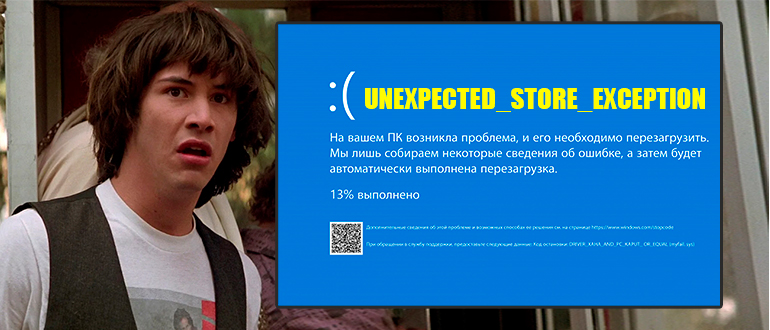
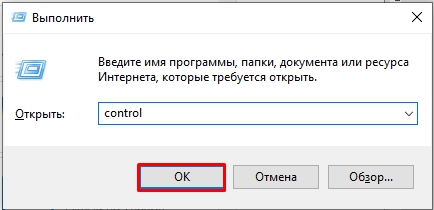
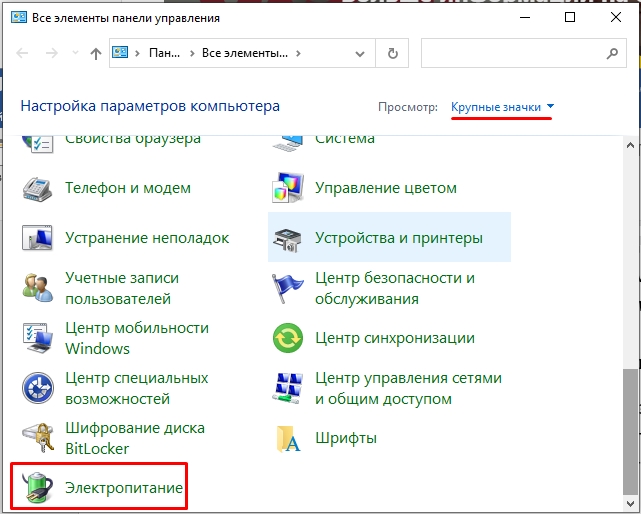
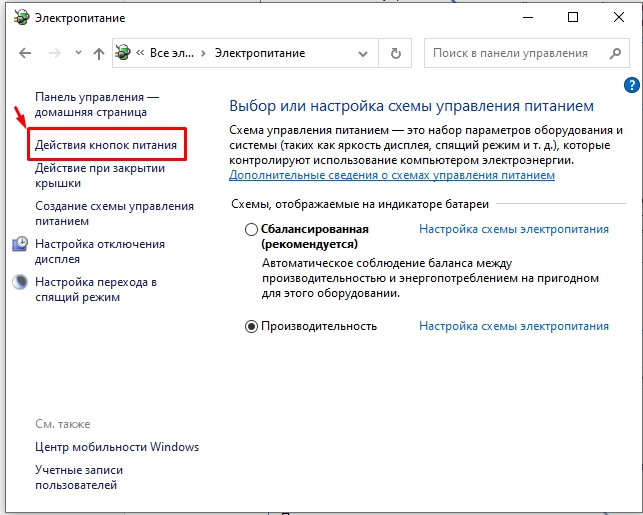
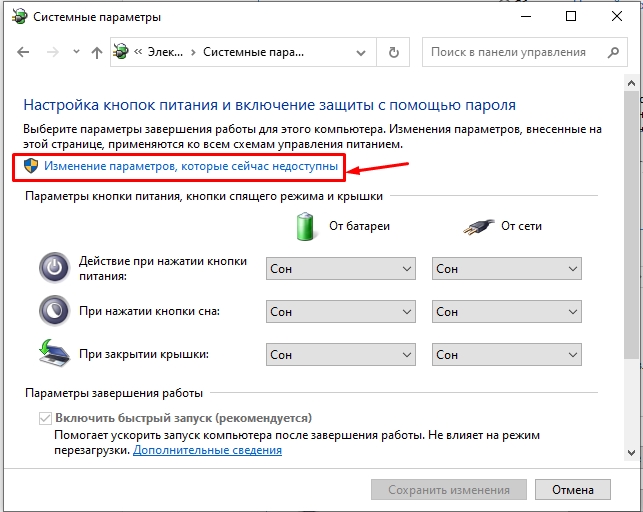
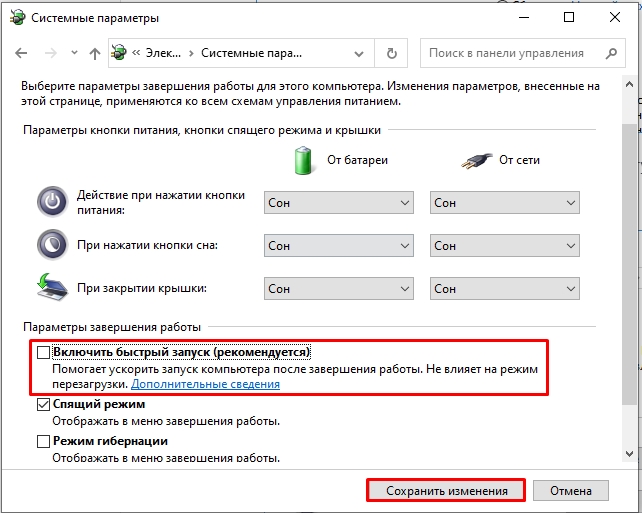
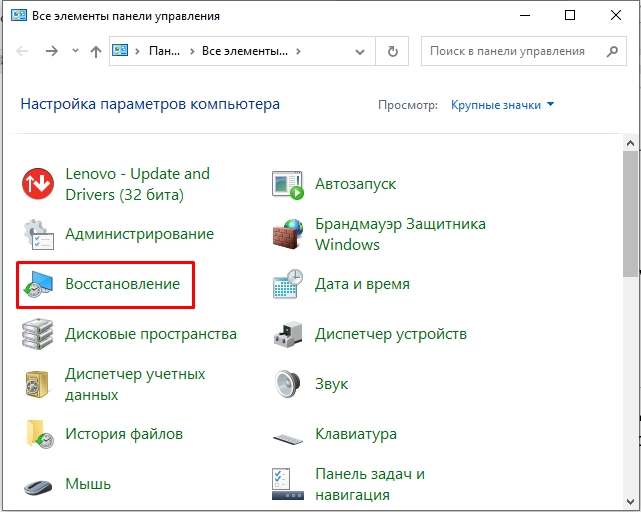
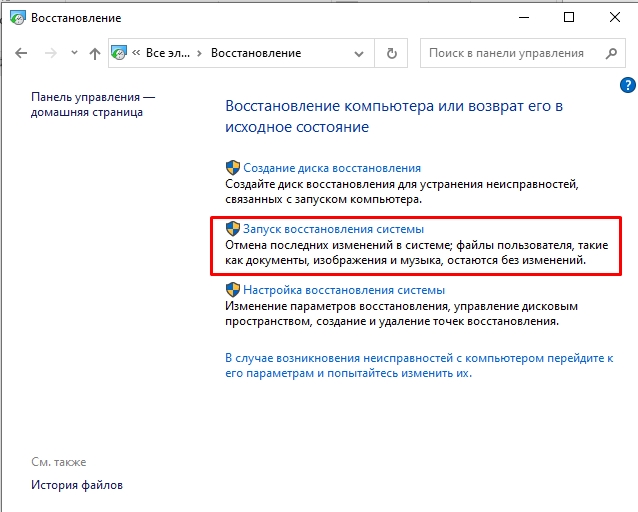
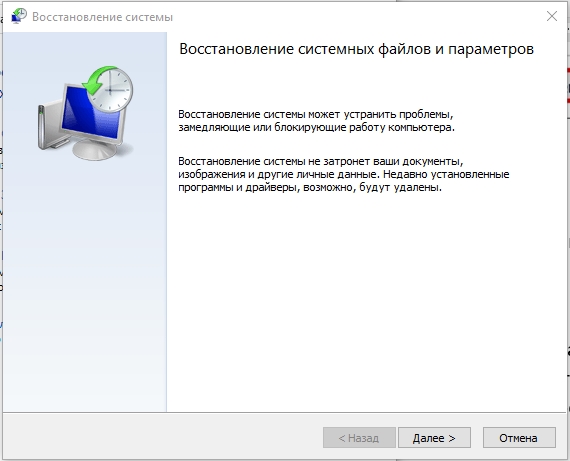
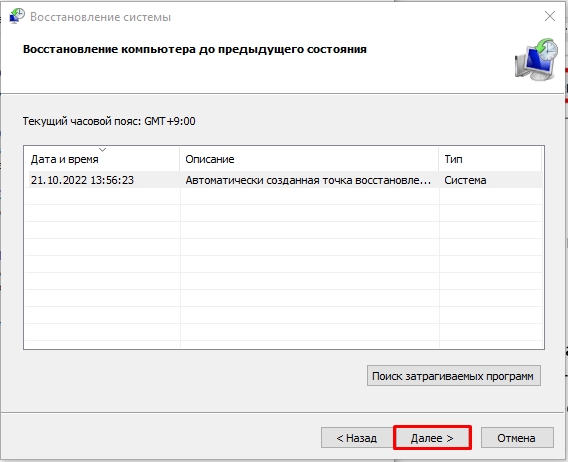




С этим быстрым запуском и правда могут быть проблемы. На самом деле его потом можно попробовать включить. В таком случае новый файл создастся.
У кого проблема с быстрым запуском, срочно проверяем жестак.
Да с жестаком и правда могут быть проблемы. Если на битый сектор был записан файл быстрого запуска или гибернации.